概要:在使用Windows 7系统时,双击某些文件后,出现关联程序错误的问题,该如何解决?有时在安装某些软件后,它们会自动更改文件关联,而你更习惯旧的文件关联。出现这些情况,如何轻松更换?我们来看一下Windows 7更改关联程序的操作步骤。1.浏览想要更改关联的文件位置2.右键点击文件,找到“打开方式”,在弹出的窗口左侧选择“选择默认程序”。3.在“打开方式”窗口,点击“推荐的程序”。若是没找到想要关联的程序,点击隐藏的箭头展开选项。4.如果还是没找到想要关联的程序,在浏览选项点击并选取程序。 5.一旦你找到想要关联的程序,请勾选“总是选择该程序打开这类文件”,点击“确定”。6.经过设置,所有这类文件将通过你选择的程序来打开。更改Windows 7文件关联程序操作成功!
Windows7中更改文件关联程序,标签:电脑技巧大全,电脑技术,http://www.laixuea.com在使用Windows 7系统时,双击某些文件后,出现关联程序错误的问题,该如何解决?有时在安装某些软件后,它们会自动更改文件关联,而你更习惯旧的文件关联。出现这些情况,如何轻松更换?我们来看一下Windows 7更改关联程序的操作步骤。
1.浏览想要更改关联的文件位置
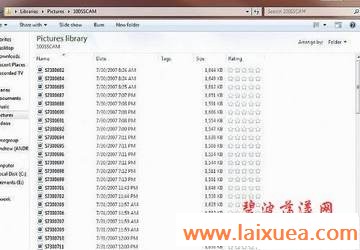
2.右键点击文件,找到“打开方式”,在弹出的窗口左侧选择“选择默认程序”。
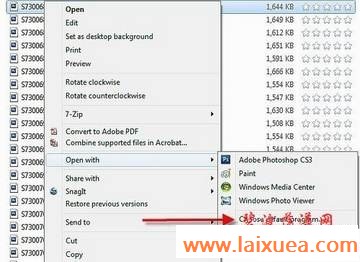
3.在“打开方式”窗口,点击“推荐的程序”。若是没找到想要关联的程序,点击隐藏的箭头展开选项。
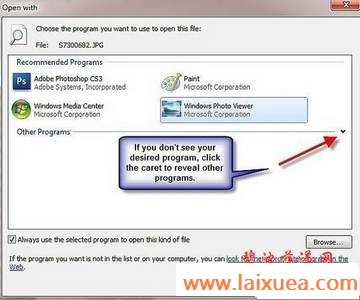
4.如果还是没找到想要关联的程序,在浏览选项点击并选取程序。

5.一旦你找到想要关联的程序,请勾选“总是选择该程序打开这类文件”,点击“确定”。
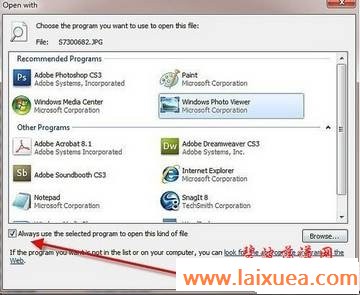
6.经过设置,所有这类文件将通过你选择的程序来打开。更改Windows 7文件关联程序操作成功!
